Retail CRM
Двухсторонняя интеграция Carrot quest с RetailCRM позволяет отправлять данные о карточке лида/клиента и заказах в RetailCRM и обратно - из RetailCRM в Carrot quest. Вы сможете автоматически и своевременно обновлять данные, что позволит оптимально использовать оба сервиса, не затрачивая на это время. Чтобы отправить контакт вручную, введите команду /retailcrm прямо в диалоге с пользователем.
Как работает интеграция
1. Передача данных из Carrot quest в RetailCRM
Автоматическое создание карточек клиента при условии заранее настроенной склейки пользователей по User ID и обновление информации в карточках клиента происходит после того, как пользователь совершит одно из установленных действий, обозначенных как триггер.
2. Передача данных из RetailCRM в Carrot quest
После обновления данных в карточке лида/клиента в RetailCRM соответствующие свойства будут обновлены в Carrot quest. А после обновления статуса у заказа будут созданы события и добавлены свойства. Эти события могут служить триггерами для дальнейшей коммуникации. Например, если статус заказа не менялся в течение 5 дней, отправьте пользователю триггерное письмо или сообщение в чат с помощью Carrot quest - возможно, пользователю нужна помощь или напоминание. Зная сообщения, которые отправлялись пользователю, и сумму его заказа, вы сможете задать ценность цели сообщения и посмотреть, сколько денег принесло конкретное сообщение. Таким образом вы сможете не только выстроить сквозную аналитику от первого посещения пользователем вашего сайта до оплаты, но и расширить воронку с помощью триггерных сообщений.
❗ Важно: данные в RetailCRM будут уходить только о тех пользователях, у которых есть контактные данные (телефон, емейл) и user id.
Создание интеграции
Перейдите в раздел Интеграции в вашей панели администратора Carrot quest. Найдите интеграцию с RetailCRM и нажмите на кнопку добавления новой интеграции.
Введите адрес вашего магазина в RetailCRM без retailcrm.ru и https в соответствующее поле в Carrot quest.
К примеру, вместо https://retail-carrotquest.retailcrm.ru необходимо ввести retail-carrotquest:
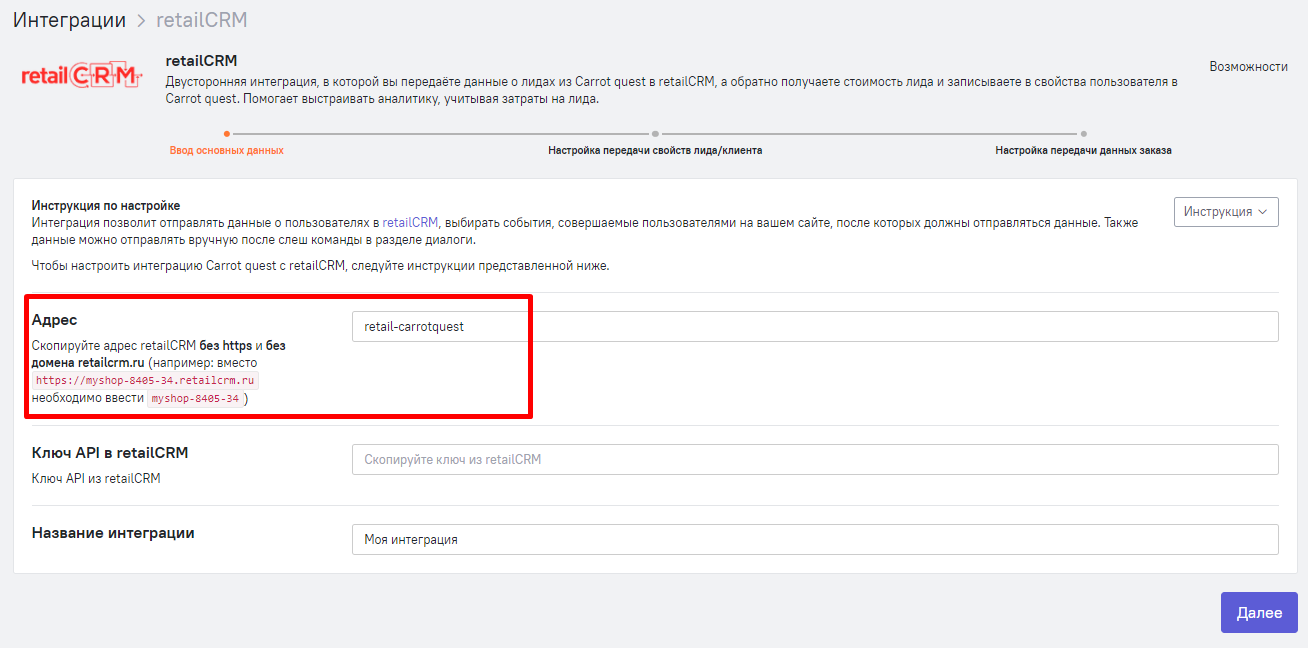
Перейдите в ваш аккаунт RetailCRM и создайте ключ доступа к API RetailCRM.
Для этого перейдите в раздел Настройки. В меню выберите Интеграция, далее Ключи доступа к API. На открывшейся странице нажмите кнопку Добавить в верхнем правом углу:
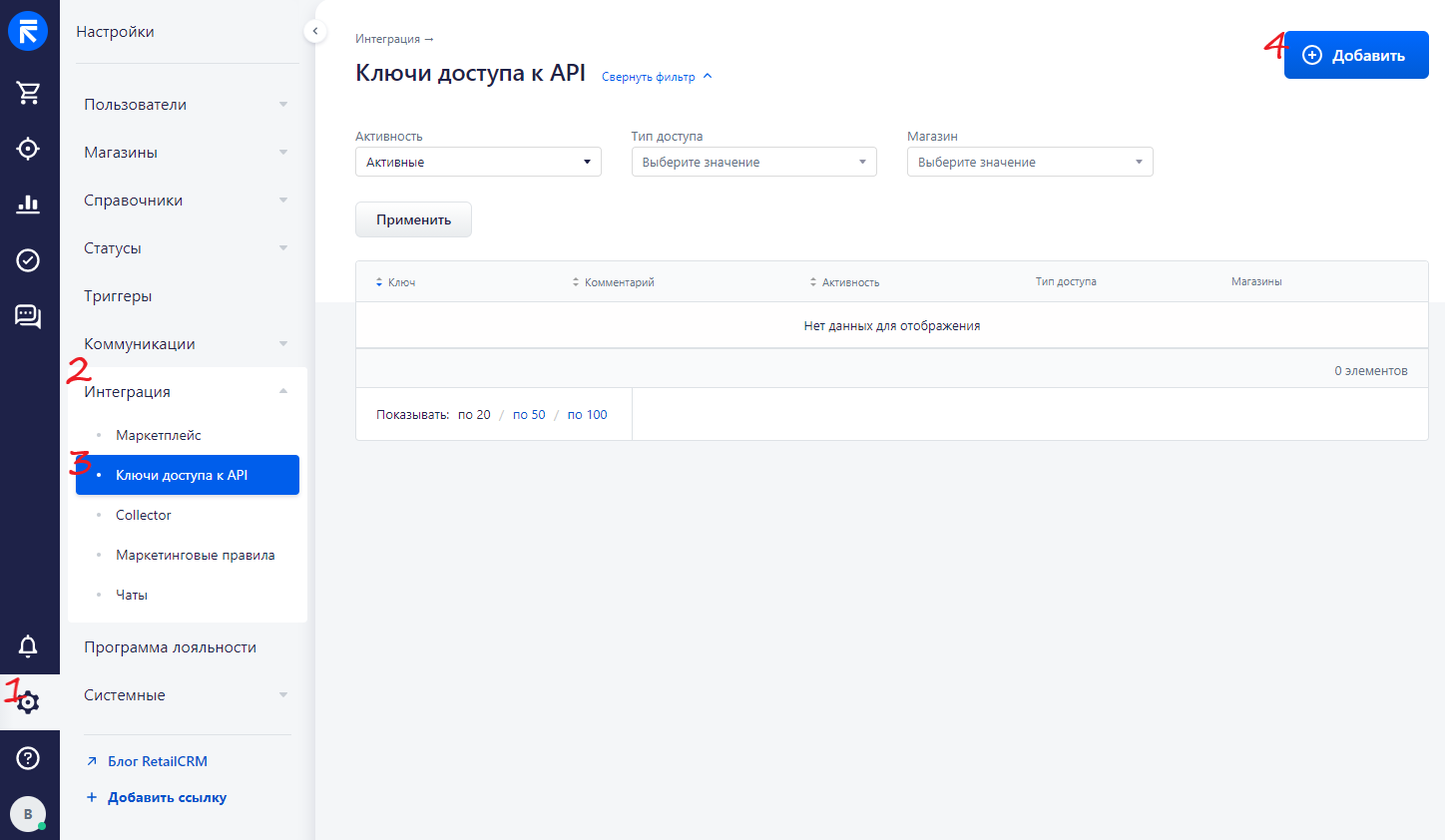
Убедитесь, что галочка "Активность" включена, отметьте магазины, с которыми вы хотите интегрировать Carrot quest и задайте список разрешенных методов API.
Список обязательных методов представлен ниже, остальные методы вы можете оставить включенными на своё усмотрение:
/api/orders
/api/customers
/api/customers/create
/api/customers/notes/create
/api/customers/{externalId}
/api/customers/{externalId}/edit
/api/reference/status-groups
/api/reference/statuses
/api/custom-fields/create
/api/custom-fieldsСкопируйте строку из поля "Ключ", сохраните настройку в RetailCRM.
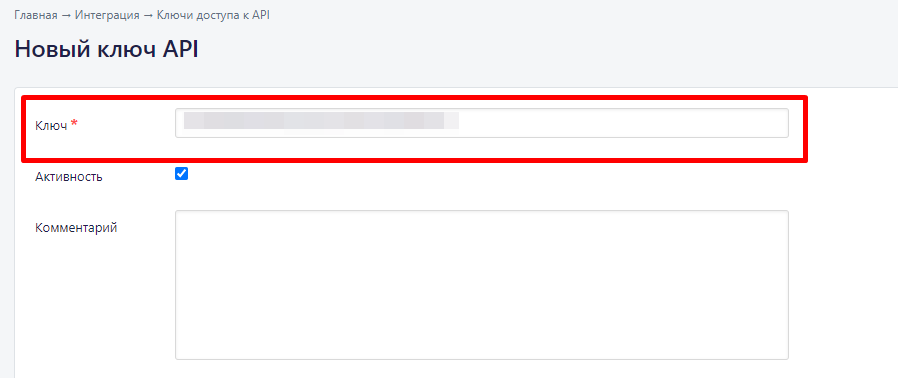
Вставьте в соответствующее поле на странице интеграции в Carrot quest:
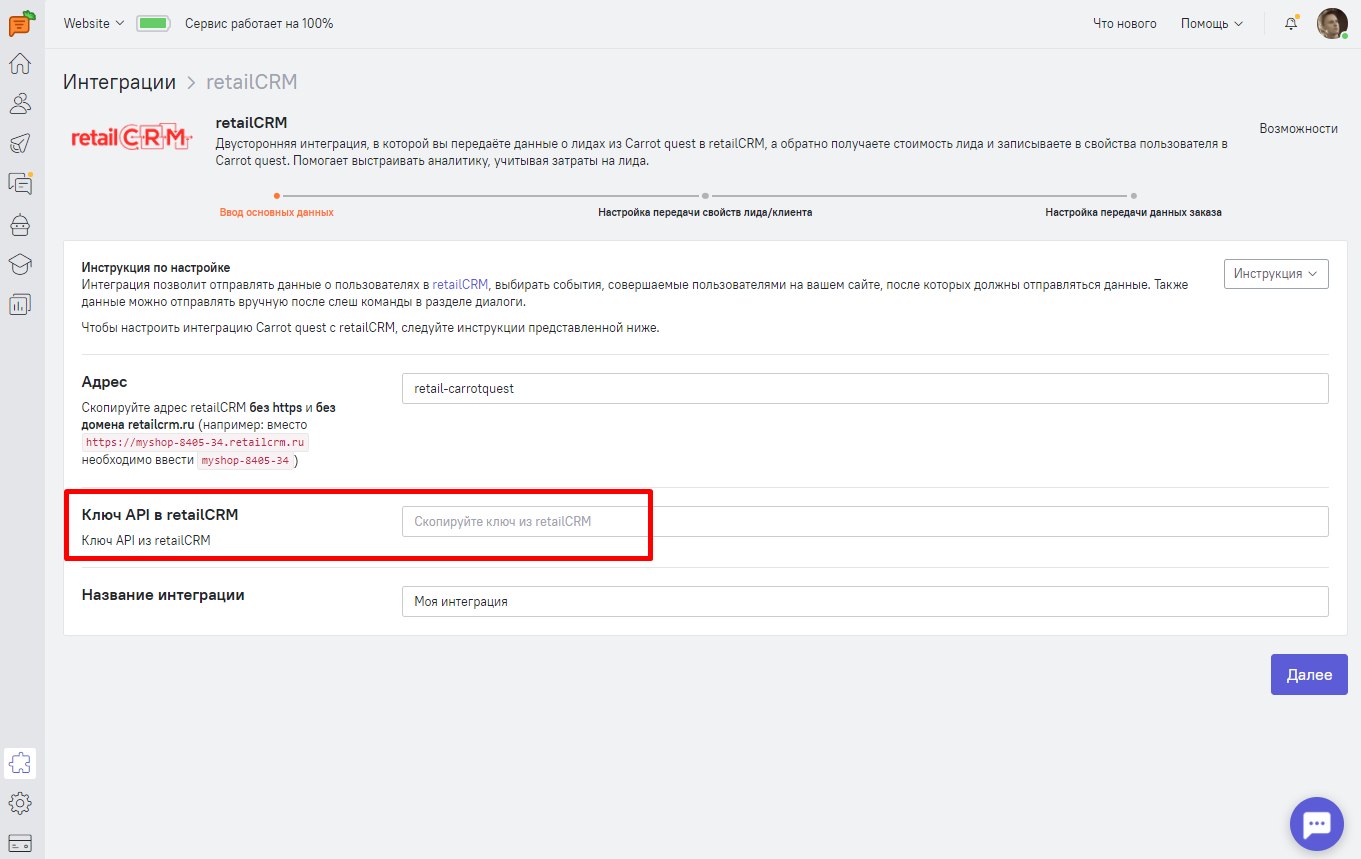
Придумайте и введите название интеграции и нажмите кнопку Далее.
Настройка передачи свойств лида/клиента
На шаге настройки Настройка передачи свойств лида/клиента выберите события, после которых данные о лидах будут отправляться из Carrot quest в RetailCRM. Отметьте галочкой нужные события. В случае, если событий много, найти нужные можно при помощи поиска:
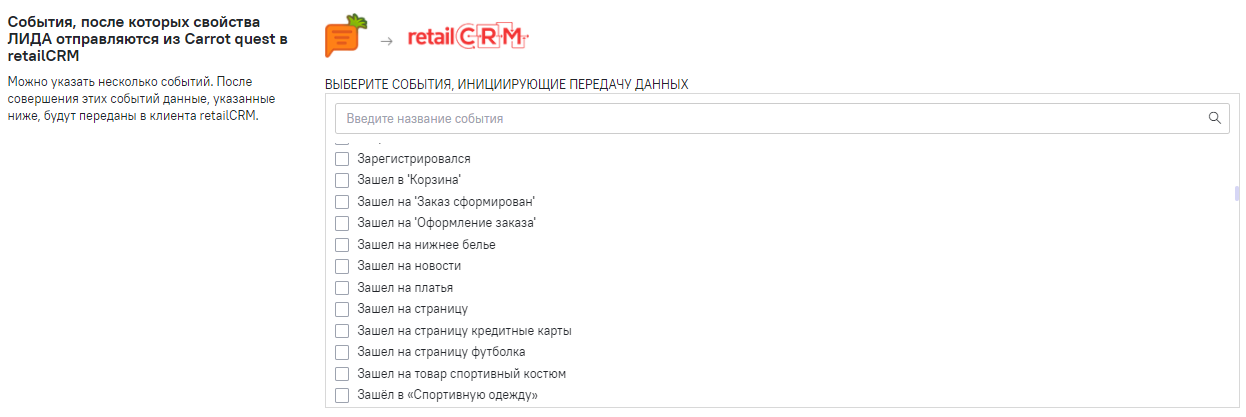
Вы можете указать несколько событий в качестве триггеров для отправки. В этом случае данные лида будут отправляться в RetailCRM при срабатывании любого из них.
Также вы можете вручную запускать создание или обновление клиента в разделе Диалоги через команду /retailcrm. Для этого в диалоге с клиентом необходимо ввести команду /retailcrm и нажать кнопку отправки. Клиент ничего не увидит, а его данные будут переданы из нас в RetailCRM.
❗ Важно: Данные будут переданы если удастся найти пользователя в RetailCRM по Carrot ID лида, адресу email или телефону, либо при наличии у лида в Carrot quest свойства User ID. Подробнее про задание User ID можно прочитать в документации.
Сопоставьте, в какие поля клиента в RetailCRM должны записываться свойства или событиях (дата первого/последнего свершения или количество выполнений)лида из Carrot quest.
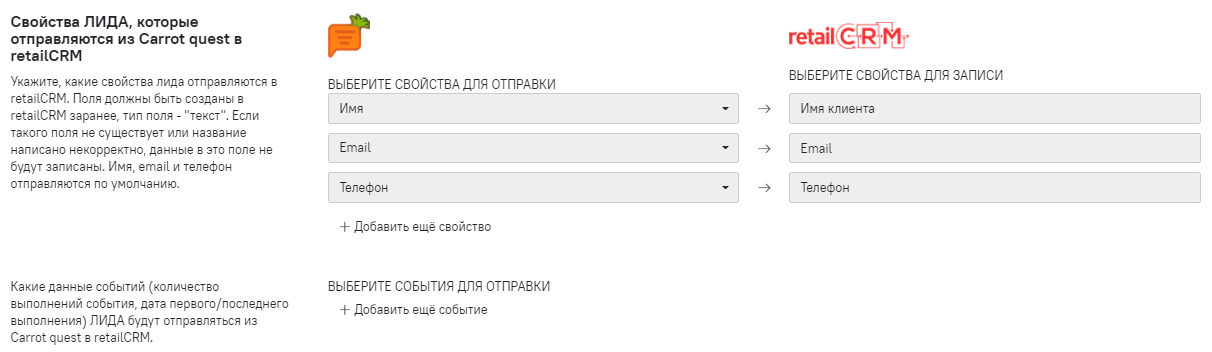
Поля должны быть созданы в RetailCRM заранее, тип поля "Строка". Имя, email и телефон отправляются по умолчанию.
Чтобы добавить поле клиенту в RetailCRM зайдите в раздел Настройки, в списке выберите Системные и далее нажмите на Пользовательские поля. На открывшейся странице нажмите кнопку Добавить в верхнем правом углу: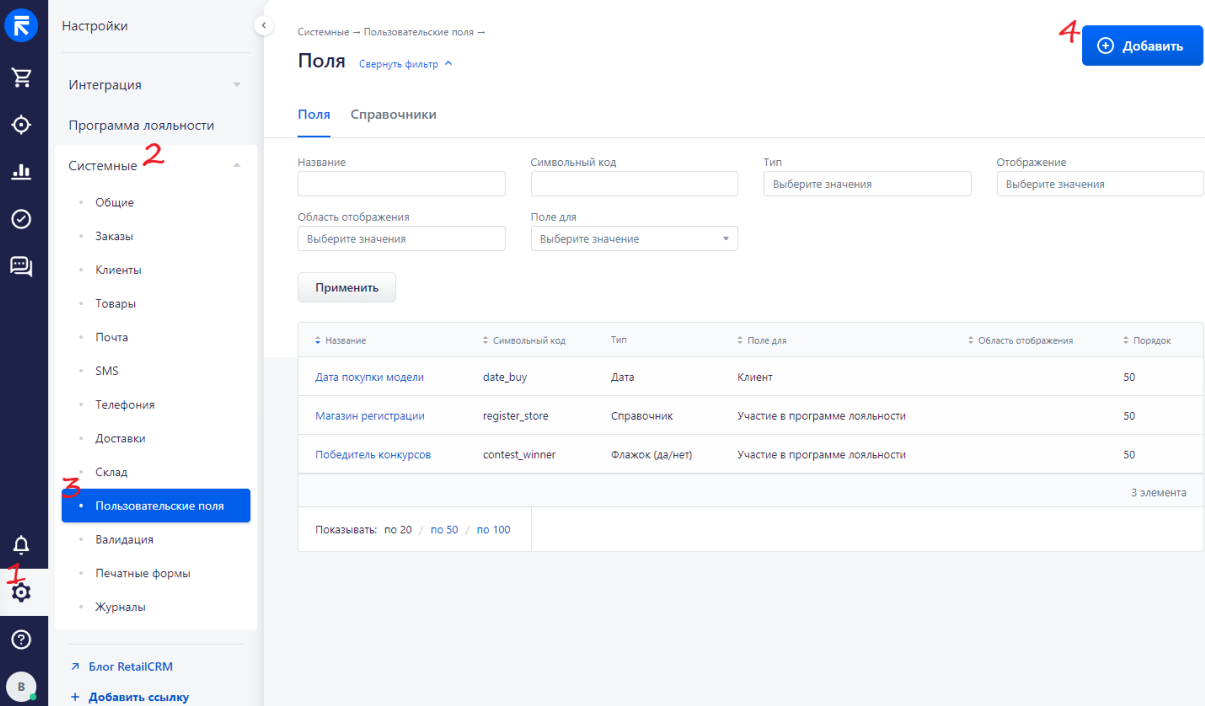
Для того, чтобы настроить триггер для отправки в Carrot quest актуальной информации при изменении клиента в RetailCRM, перейдите в раздел Настройки, в списке выберите Триггеры. В правом верхнем углу нажмите кнопку Добавить:
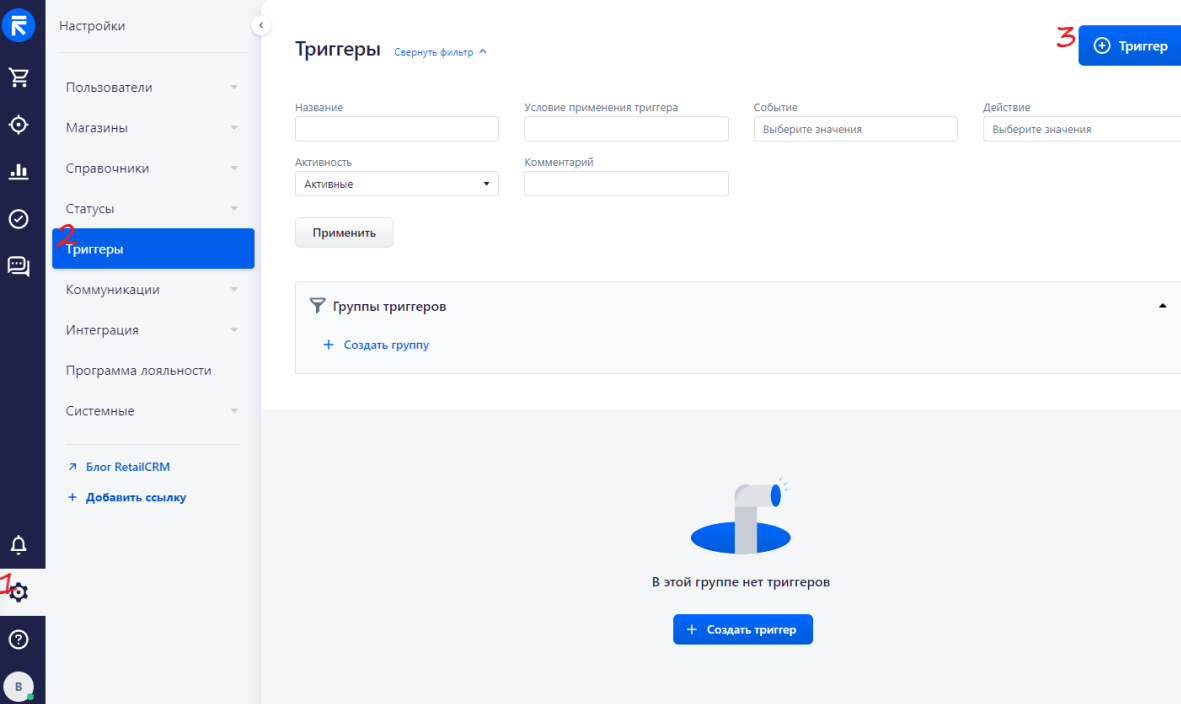
Придумайте и введите название триггера, убедитесь, что галочка "Активность" включена и выберите в поле "Событие" пункт "Изменение информации о клиенте":
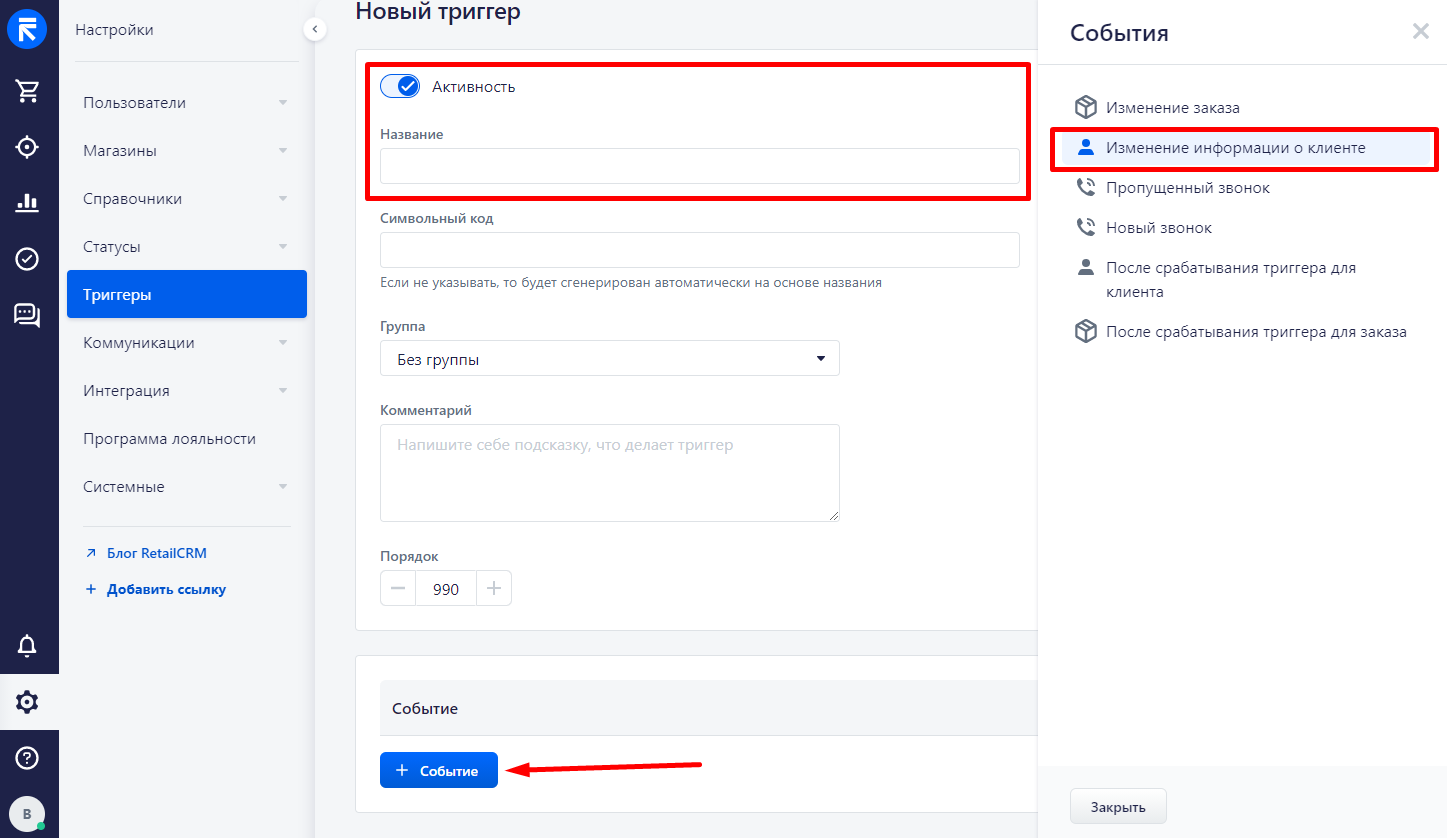
В качестве условия триггера укажите следующую строку:
customer.getCustomField("carrotquestuid") != null and customer.getCustomField("carrotquestuid")!= ""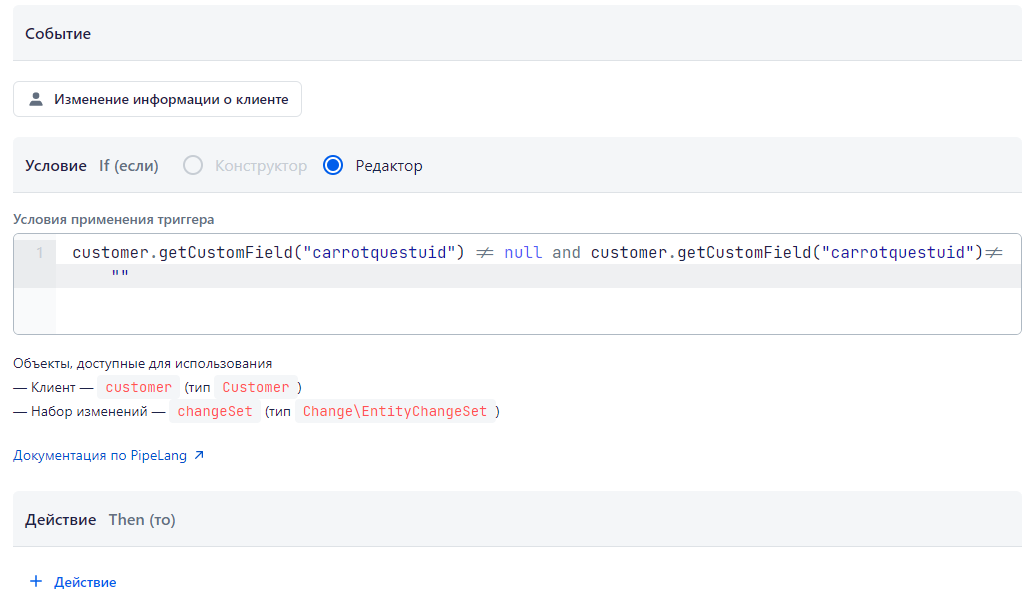
Нажмите на + Действие и выберите "Выполнить HTTP-запрос". Скопируйте ссылку из поля интеграции Carrot quest "Адрес для триггера при изменении КЛИЕНТА":
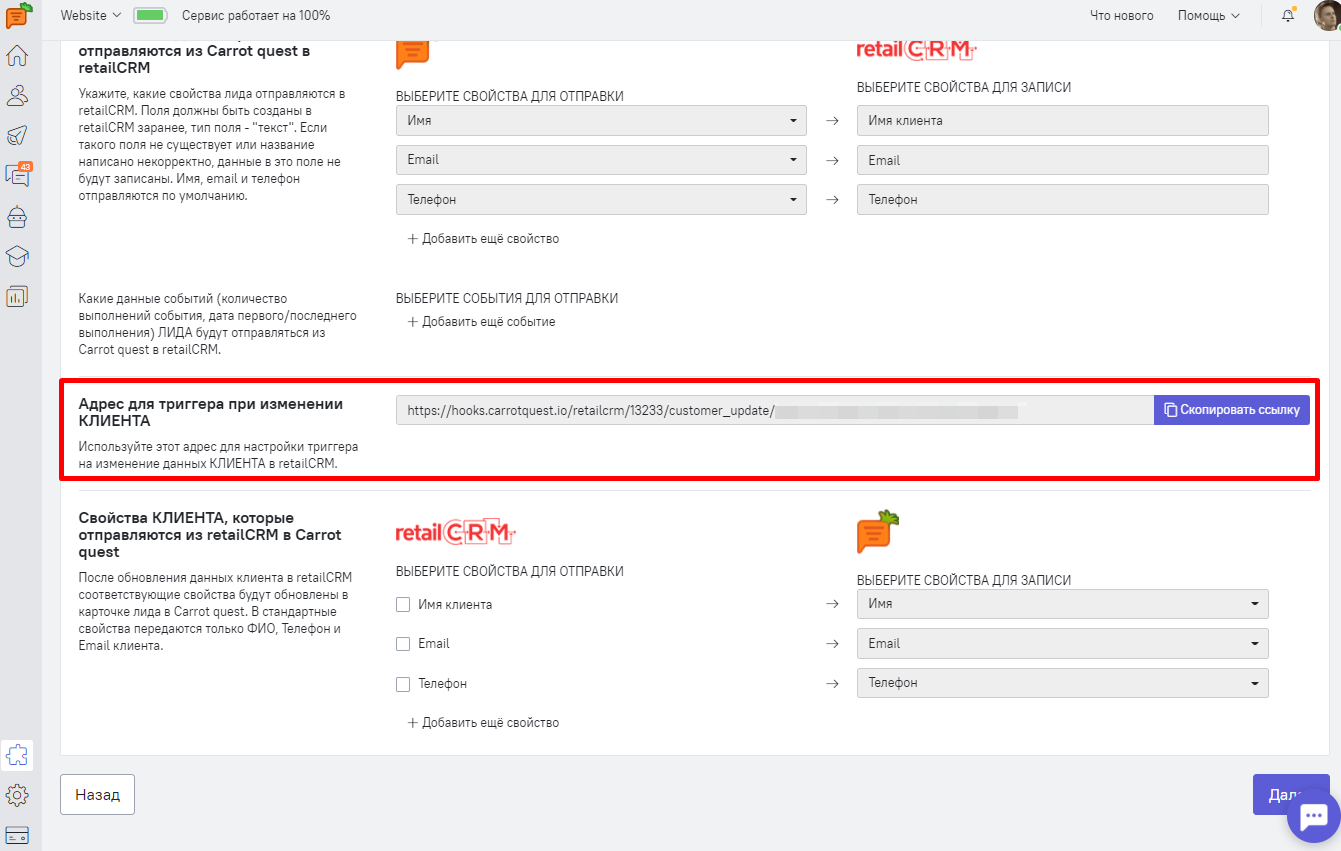
Вставьте её в поле "Адрес" в RetailCRM. Убедитесь, что в поле "HTTP метод" выбрано значение "GET", а в поле "Передавать параметры" - "В строке запроса".
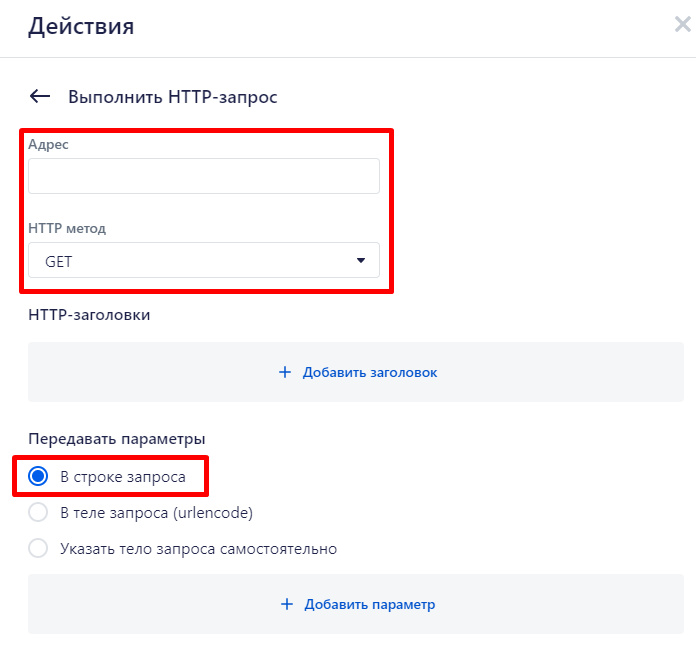
Нажмите на кнопку Добавить параметр и добавьте следующие параметры:
Параметр:
customer_id
Значение:
{{ customer.getId() }}Параметр:
action
Значение:
{% if changeSet.isCreate() %}
create{% elseif changeSet.isDelete() %}
delete{% else %}
update{% endif %}Теперь когда в RetailCRM будет меняться информация о клиенте, отправленном из Carrot quest, в Carrot quest запишется актуальная информация.
Выберите поля клиента, которые будут отправляться из RetailCRM в Carrot quest, и укажите, в какие свойства лида они должны записываться. Необходимо помнить, что информация будет собираться только из пользовательских полей клиента. Имя клиента, email и телефон получаются из стандартных полей RetailCRM и записываются в стандартные свойства Carrot quest.
Вы можете отключить их сбор, но изменить соответствие между этими полями RetailCRM и свойствами Carrot quest нельзя.
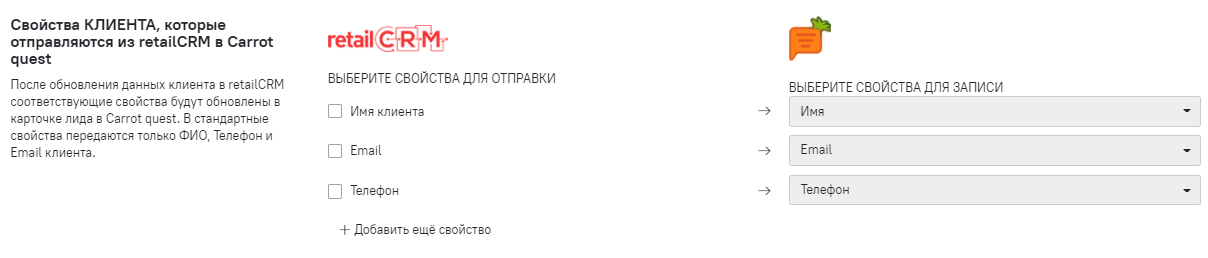
Настройка передачи данных заказа
Настройте триггер для отправки в Carrot quest актуальной информации при изменении заказа в RetailCRM. Для этого перейдите в раздел Настройки, в списке выберите Триггеры. В правом верхнем углу нажмите кнопку Триггер:
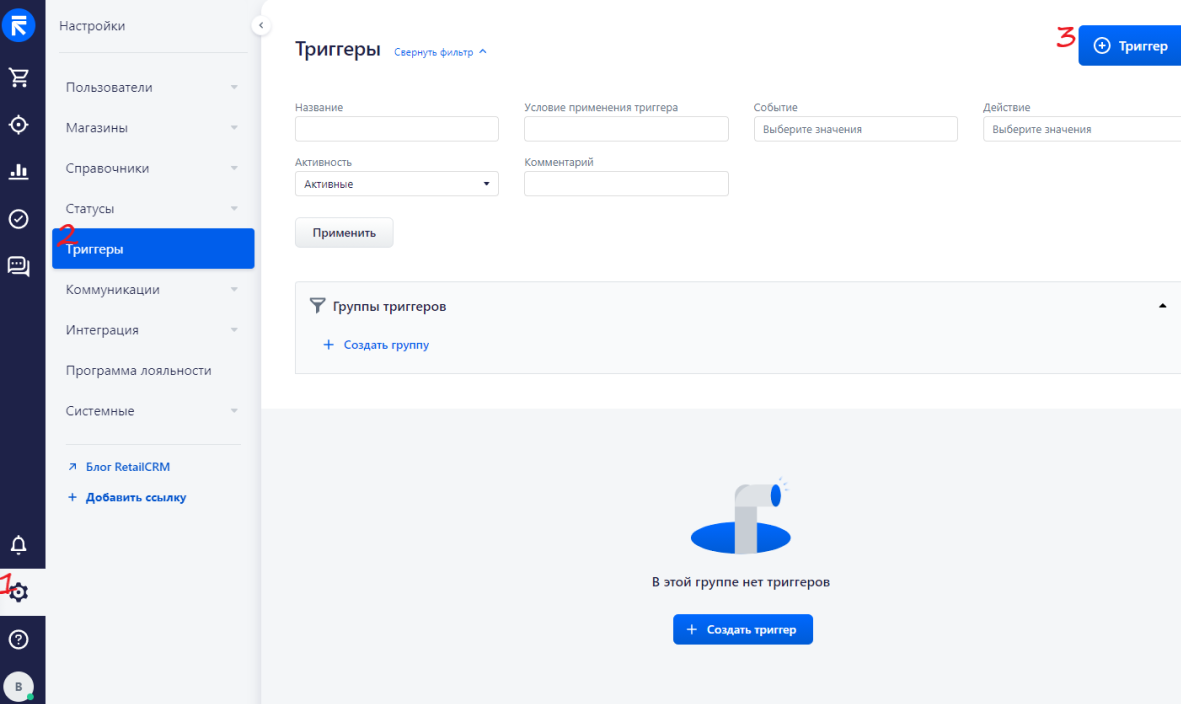
Придумайте и введите название триггера, убедитесь, что галочка "Активность" включена и выберите в поле "Событие" пункт "Изменение заказа":
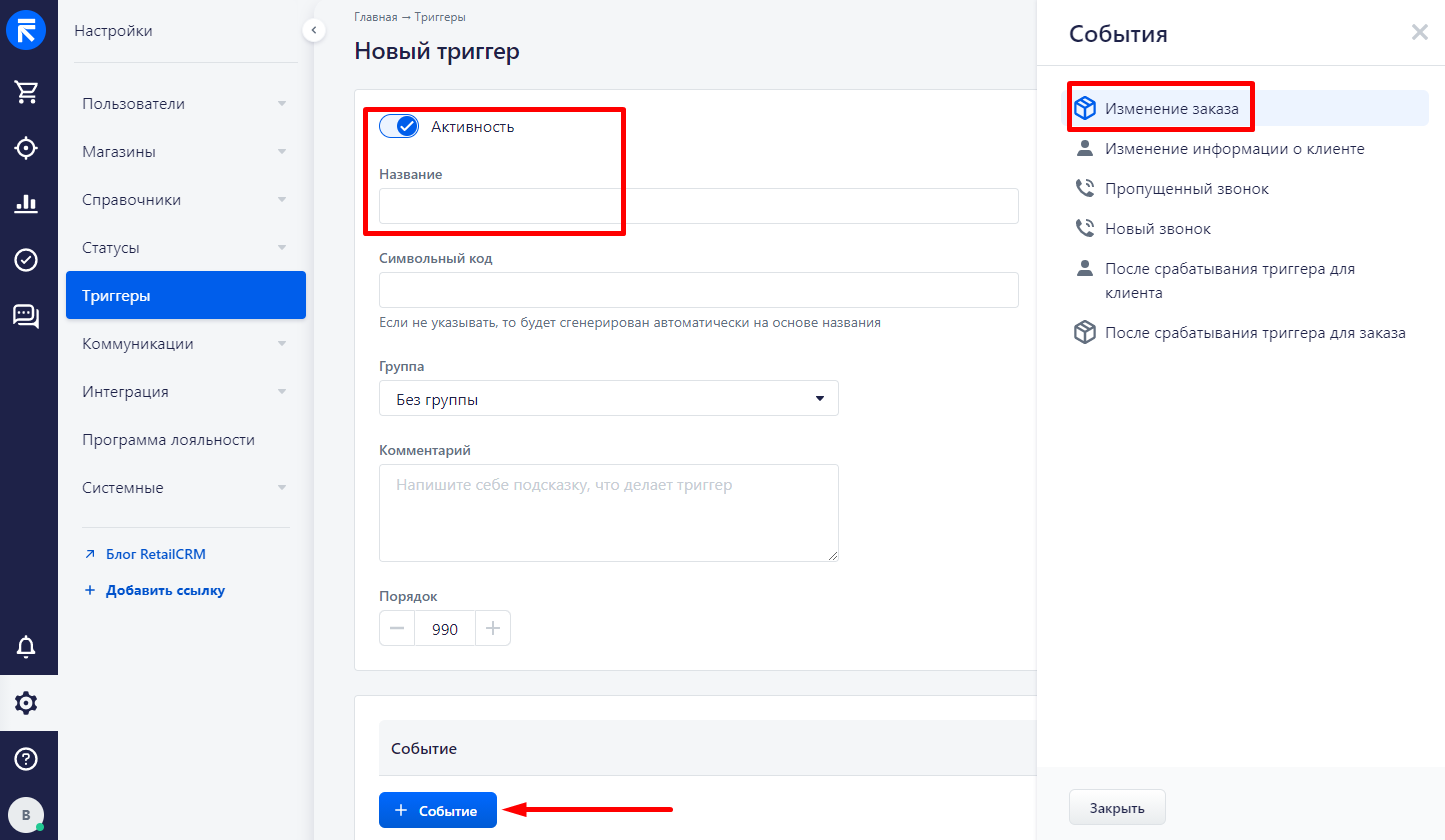
В качестве условия триггера укажите следующую строку:
order.getCustomer().getCustomField("carrotquestuid") != null and order.getCustomer().getCustomField("carrotquestuid")!= ""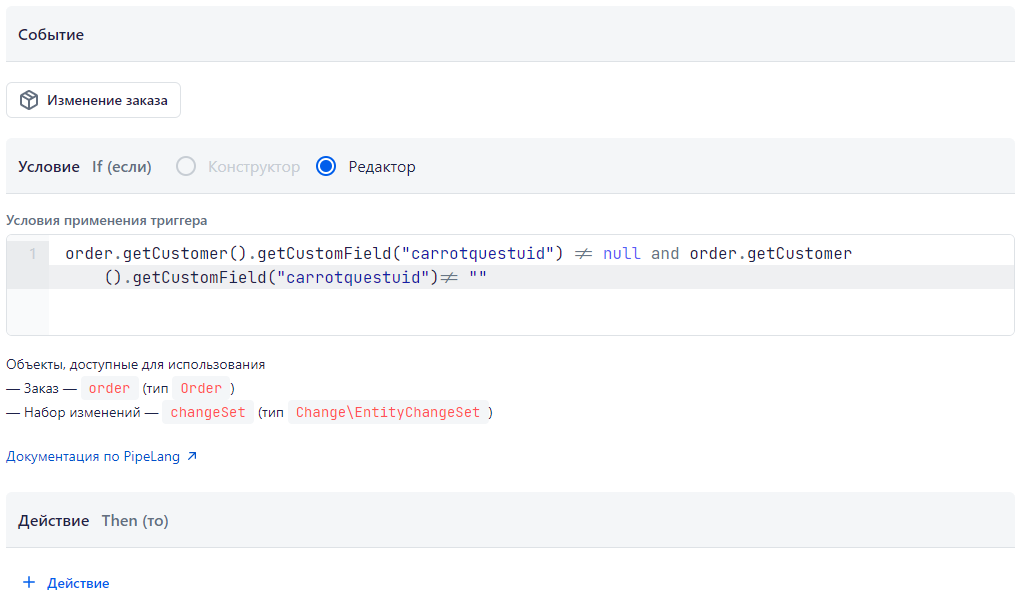
Нажмите на + Действие и выберите "Выполнить HTTP-запрос". Скопируйте ссылку из поля интеграции Carrot quest "Адрес для триггера при изменении ЗАКАЗА":
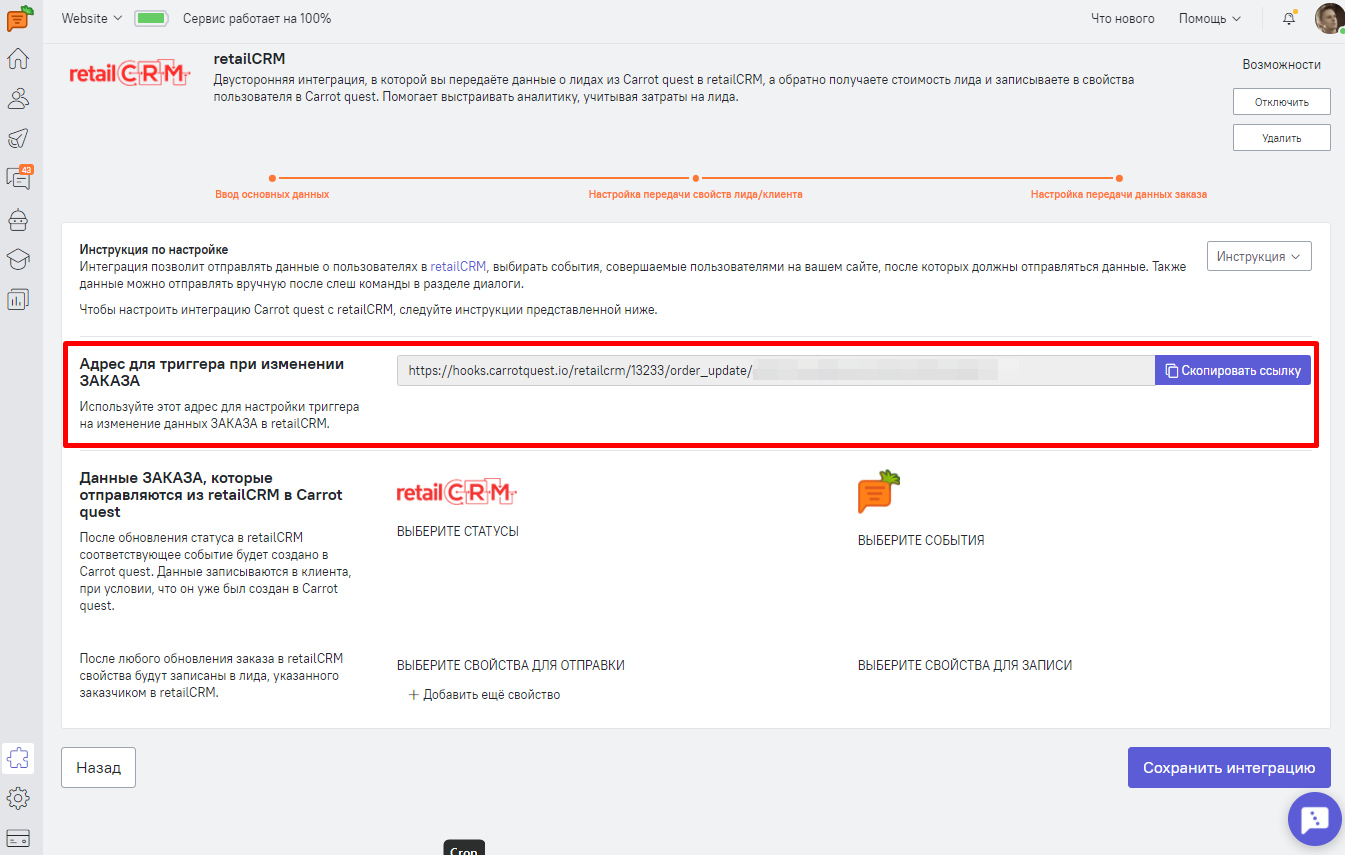
Вставьте её в поле "Адрес" в RetailCRM. Убедитесь, что в поле "HTTP метод" выбрано значение "GET", а в поле "Передавать параметры" - "В строке запроса".
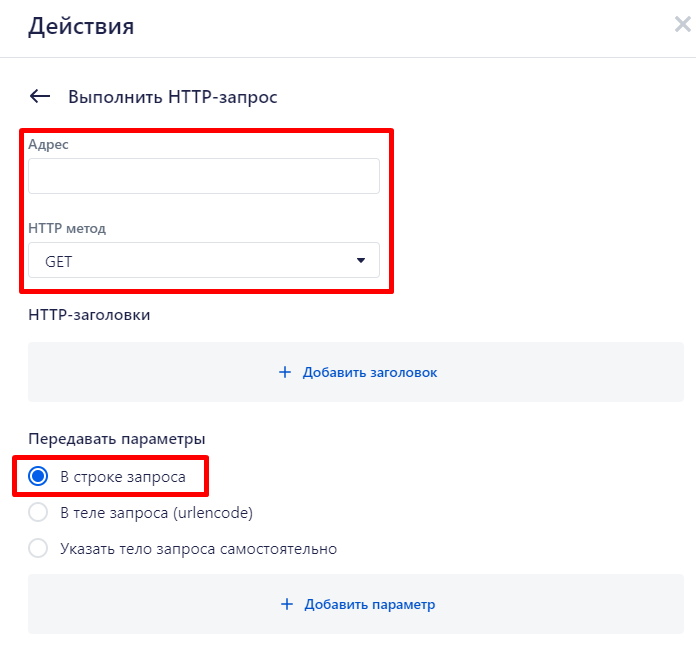
Добавьте следующие параметры:
Параметр:
order_id
Значение:
{{ order.getId() }}Параметр:
action
Значение:
{% if changeSet.isCreate() %}
create{% elseif changeSet.isDelete() %}
delete{% elseif not changeSet.hasChangesExcluding(["status"]) and changeSet.hasChangedField("status") %}
status_update{% else %}
update{% endif %}Параметр:
status_changed
Значение:
{{ changeSet.hasChangedField("status") }}Теперь когда в RetailCRM будет меняться информация о заказе клиента, отправленного из Carrot quest, в Carrot quest будет приходить актуальная информация.
Настройте, какие поля заказа необходимо возвращать из RetailCRM в Carrot quest, а также какие события должны срабатывать в Carrot quest в зависимости от текущего статуса заказа.
Отметьте необходимые статусы галочками, а напротив них укажите, какое событие будет создано в Carrot quest. Вы можете добавить свойства событий. Нажмите на иконку справа от поля события. Откроется всплывающее окно настройки. Нажмите "Добавить ещё свойство" и введите названия свойств. Затем нажмите кнопку "Обновить настройки".
Для использования стандартных событий, которых ещё нет в списке, или для использования стандартных свойств событий вы можете проконсультироваться с нашей документацией.
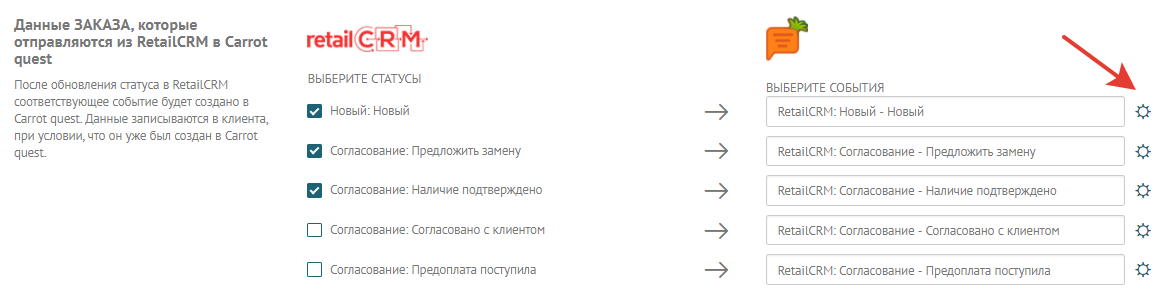
Настройте, какие свойства заказов необходимо записывать в свойства лида Carrot quest. Для передачи полей заказа из RetailCRM в Carrot quest выберите поле заказа из RetailCRM и выберите свойство в Carrot quest, в которое вы хотите записать информацию. При этом необходимо учитывать, что информация будет собираться только из пользовательских полей заказа.
Сохраните интеграцию. Поздравляем! Ваша двусторонняя интеграция настроена.
